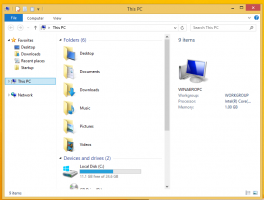So deaktivieren Sie die Suchvorschläge in der Adressleiste in Firefox 55
Mozilla Firefox 55 enthält standardmäßig aktivierte Suchvorschläge in der Adressleiste des Browsers. Während viele Benutzer diese Änderung mögen, gibt es einige, die diese Vorschläge nicht in ihrem Browser sehen möchten. Wenn Sie diese Funktion deaktivieren möchten, befolgen Sie die Anweisungen in diesem Artikel.
Werbung
Die Entwickler haben diese Funktion wie folgt beschrieben.
Wir alle suchen nach etwas. Manchmal ist das ein bisschen Information – wie eine Tatsache, die man aus Wikipedia nachlesen kann. Oder vielleicht ist es ein Produkt, von dem Sie hoffen, dass Sie es bei Amazon finden, oder ein Video auf YouTube.
Mit der heutigen Firefox-Version können Sie direkt über die Adressleiste schnell mit den Suchmaschinen vieler Websites suchen. Geben Sie einfach Ihre Anfrage ein und klicken Sie dann auf die Suchmaschine, die Sie verwenden möchten.
So sieht es aus:
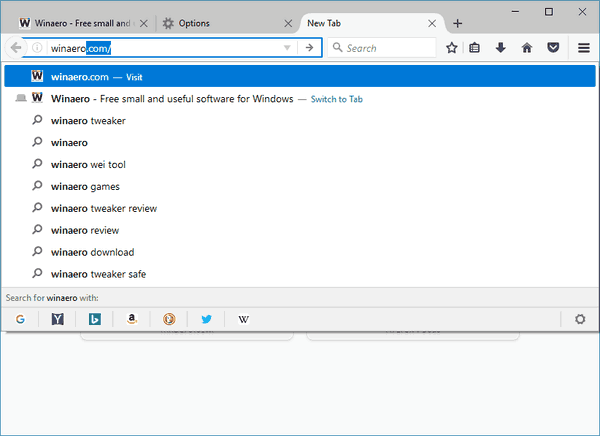
Firefox bietet eine Option zum Deaktivieren von Suchvorschlägen. Sie finden es unter Einstellungen - Suchen.
So deaktivieren Sie die Suchvorschläge in der Adressleiste in Firefox 55, Mach Folgendes.
- Öffnen Sie die Firefox-Einstellungen.
- Gehen Sie zur Seite Suchen. Tipp: Kopieren Sie diese Zeile, fügen Sie sie in die Adressleiste des Browsers ein und drücken Sie die Eingabetaste, um sie schneller zu öffnen:
zum Thema: Einstellungen#Suche - Unter Standardsuchmaschine, siehe die Option Geben Sie Suchvorschläge ein. Deaktivieren Sie das Kontrollkästchen Suchvorschläge in den Ergebnissen der Adressleiste anzeigen. Dadurch werden Vorschläge aus dem Dropdown-Menü der Adressleiste entfernt. Wenn Sie die Elternoption deaktivieren, wird die Suchvorschlagsfunktion vollständig deaktiviert.
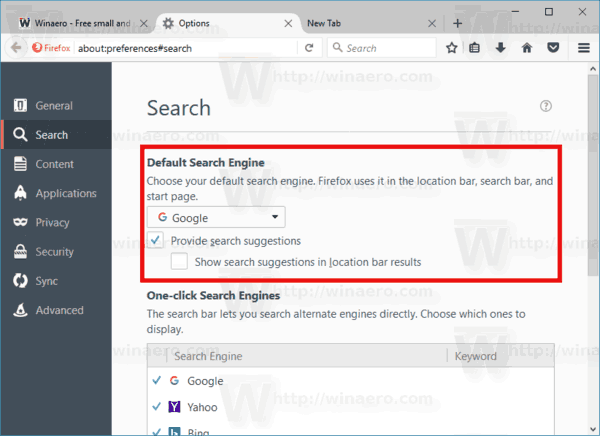
Es gibt auch eine Option im about: config-Editor. Wenn Sie Live-Suchvorschläge auf diese Weise deaktivieren müssen, gehen Sie wie folgt vor:
- Öffnen Sie einen neuen Tab und geben Sie folgenden Text in die Adressleiste ein:
über: config
Bestätigen Sie, dass Sie vorsichtig sein werden, wenn eine Warnmeldung für Sie angezeigt wird.

- Geben Sie in das Filterfeld folgenden Text ein:
vorschlagen.suchen
- Sie sehen den Parameter browser.urlbar.suggest.searches. Setzen Sie es auf false.
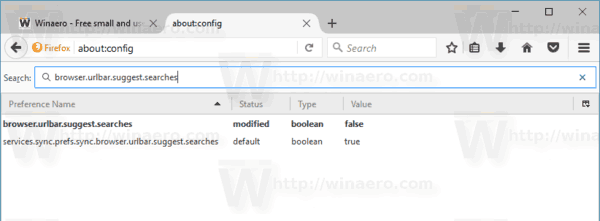
Das ist es. Dadurch werden Suchvorschläge in Firefox deaktiviert. Fühlen Sie sich frei, alle Fragen zu stellen, die Sie haben.